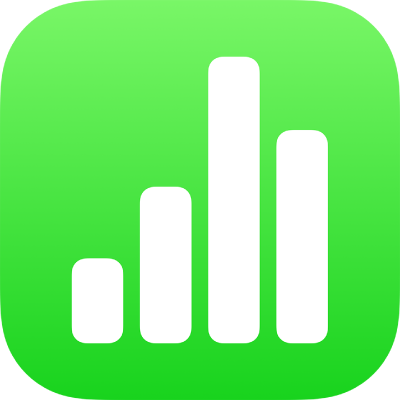
Розташування та повертання об’єктів у Numbers на iPad
Можна вільно змінювати розмір об’єктів, довільно змінюючи пропорції, або ж зберігати пропорції, щоб змінити розмір, не змінюючи саму фігуру. Можна також вказати конкретні розміри. Можна обертати або перевертати будь-який об’єкт, окрім таблиці, діаграми й галереї зображень.
Змінення розмірів об’єкта
Торкніть об’єкт або групу об’єктів, щоб вибрати їх.
Якщо ви не бачите синіх точок навколо об’єкта, це означає, що об’єкт замкнений. Щоб змінити розмір, об’єкт потрібно відімкнути.
Щоб обрати, чи змінювати розмір об’єкта вільно, чи пропорційно, торкніть
 , торкніть «Розміщення», а тоді ввімкніть або вимкніть параметр «збереження пропорцій».
, торкніть «Розміщення», а тоді ввімкніть або вимкніть параметр «збереження пропорцій».Примітка. Групи з певними об’єктами можна змінювати тільки пропорційно. До таких об’єктів належать повернені зображення і фільми та фігури, біля яких з’являється зелена крапка, якщо їх вибрати.
Виконайте одну з наведених нижче дій:
Довільно змінити розмір Потягніть синю крапку вгорі, внизу або по боках об’єкта.
Ця дія можлива лише з вимкненим параметром «збереження пропорцій» (див. крок 2 вище).

Пропорційно змінити розмір Потягніть кутовий регулятор по діагоналі.
Змінити розмір від центру Торкніть і утримуйте синю крапку, торкніть і утримуйте середину об’єкта, а тоді потягніть синю крапку.
Змінити до певних розмірів Торкніть
 , торкніть «Розміщення», торкніть «Ш» або «В», а тоді введіть значення ширини і висоти.
, торкніть «Розміщення», торкніть «Ш» або «В», а тоді введіть значення ширини і висоти.
Допасувати розміри двох об’єктів
Ви можете швидко узгодити розмір двох об’єктів на аркуші.
Торкніть об’єкт, розмір якого потрібно змінити, а потім потягніть синю точку, щоб змінити розмір.
Під час перетягування торкніться й утримуйте інший об’єкт, розмір якого потрібно повторити.
Коли з’являться слова Вирівняти розмір, підніміть одночасно обидва пальці.
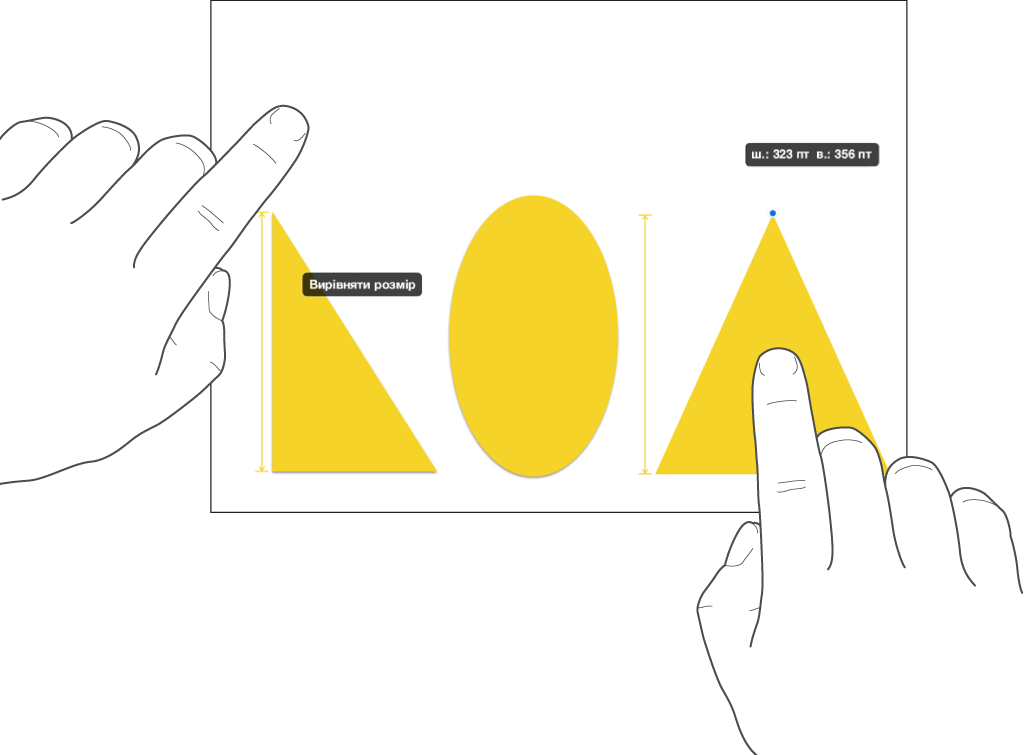
Повертання об’єкта
Примітка. Не можна повернути таблицю, діаграму або галерею зображень.
Щоб повернути об’єкт, виконайте будь-яку з наведених нижче дій:
Торкніть об’єкт, щоб вибрати його, покладіть на нього два пальці, а потім повертайте руку в напрямку, у якому потрібно його повернути.
Коли ви почали обертати об’єкт, можна продовжити обертання, посуваючи одним пальцем. Відобразиться порадник, який показуватиме кут обертання.
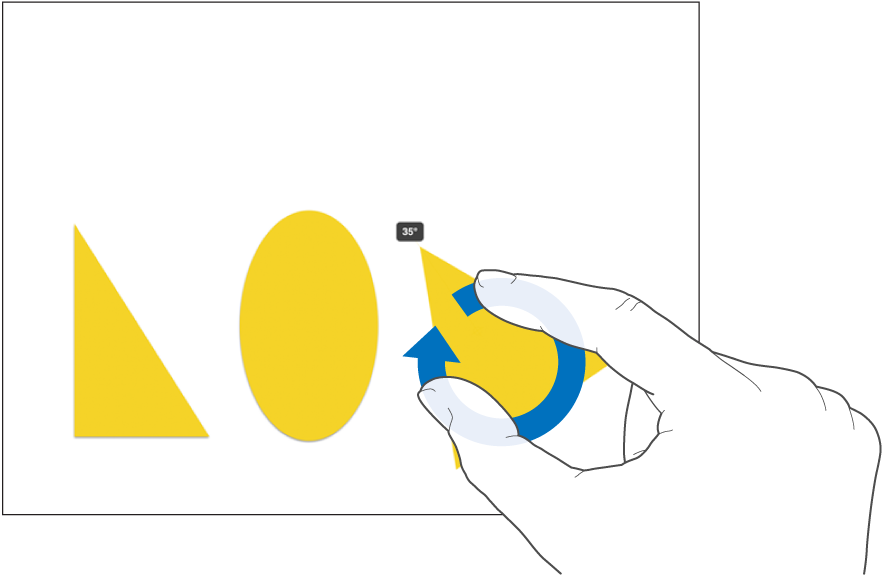
Торкніть, щоб вибрати об’єкт, торкніть
 , виберіть «Розміщення» й торкніть «Обертати». Перетягніть коліщатко «Обертати» або введіть значення в градусах, щоб визначити кут обертання об’єкта.
, виберіть «Розміщення» й торкніть «Обертати». Перетягніть коліщатко «Обертати» або введіть значення в градусах, щоб визначити кут обертання об’єкта.
Перевертання об’єкта
Примітка. Не можна перевернути таблицю, діаграму або галерею зображень.
Торкніть об’єкт, щоб вибрати його, а потім торкніть
 .
.Торкніть «Розміщення», а потім — «Перевернути вертикально» або «Перевернути горизонтально».